
Table des matières:
- Auteur John Day [email protected].
- Public 2024-01-30 09:06.
- Dernière modifié 2025-01-23 14:45.

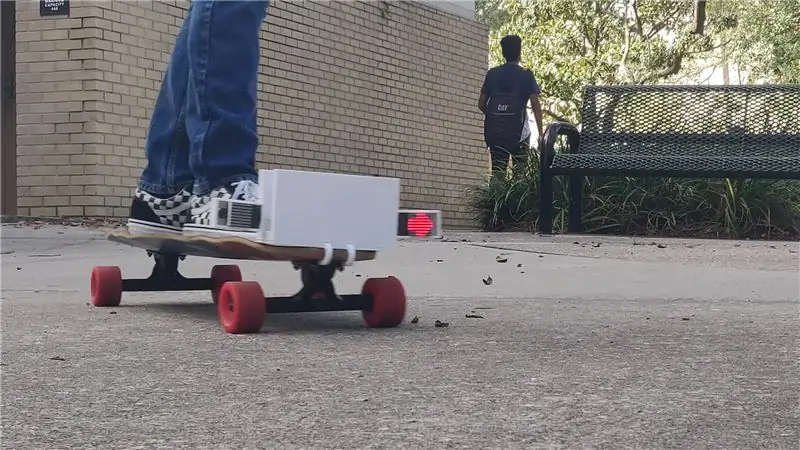
"Cette instructable a été créée pour répondre aux exigences du projet Makecourse à l'Université de Floride du Sud (www.makecourse.com)"
Le Skate Hub est un clignotant fonctionnel pour indiquer aux piétons venant en sens inverse dans quelle direction vous allez comme une voiture. Il est contrôlé via un arduino uno r3 doté d'un port USB au lieu du câble d'imprimante standard. La plupart de ce projet est imprimé en 3D, vous aurez donc également besoin d'accéder à une imprimante 3D. Je vais rendre tous les fichiers accessibles en téléchargement.
Fournitures
Arduino Uno r3
Rail d'alimentation de planche à pain
câbles de démarrage
2: LED matricielle 8x8 avec module MCU
2: servos
mon destinataire
à distance
Étape 1: Étape 1: Écrivez votre code
La première étape du processus consiste à écrire le code et ce qu'il fera. Voici le code suivant que j'ai utilisé:
create.arduino.cc/editor/calfano/ce2df461-…
Certains points à noter:
L'image de la flèche est faite en binaire pour dessiner la flèche. Le 1 signifie qu'il est allumé et le 0 signifie qu'il est éteint.
Les servos démarrent en position basse dès que l'arduino s'allume.
L'écran LCD pourra imprimer chacune des fonctions exécutées à partir de la télécommande.
Les clignotants clignotent en raison de la boucle for qui répète les voyants allumés et éteints de la matrice.
La télécommande reçoit les signaux en fonction des différents boutons. Comme vous pouvez le voir, il est commenté de manière à ce que vous puissiez dire quel bouton est lequel.
Étape 2: Câblage
Le câblage peut devenir un peu délicat ici, je recommanderais de câbler les composants à l'extérieur du cadre principal, puis de les mettre en place après coup.
Le câblage se composera de l'arduino uno et d'un rail d'alimentation de maquette. Pour obtenir un rail d'alimentation, il suffit de déchirer le côté +- d'une planche à pain de petite à moyenne taille.
1. À partir de l'arduino, exécutez un cavalier du 5v au rail positif de la planche à pain, puis exécutez un cavalier du sol au négatif sur la planche à pain
2. Commençons par les servos: les servos ont 3 fils. le fil marron est la masse, le fil rouge est 5v et l'orange est la broche 7 pour un clignotant et 6 pour l'autre.
3: La matrice 8x8: VCC est connecté à 5v, GND est connecté à la terre, DIN va à la broche 11, CLK va à la broche 9 et CS va à la broche10. Après cela, câblez l'autre côté de cette matrice 8x8 pour vous connecter à la deuxième matrice 8x8. Assurez-vous qu'ils vont dans les mêmes ports !
4: L'écran LCD: VCC va à 5v GND va à la terre et connectez SDA et SCL aux broches les plus hautes de l'arduino qui sont étiquetées en conséquence.
5: La source d'alimentation provient d'une brique d'alimentation standard de petite taille que j'ai obtenue de Walmart.
:
Étape 3: Impression et assemblage


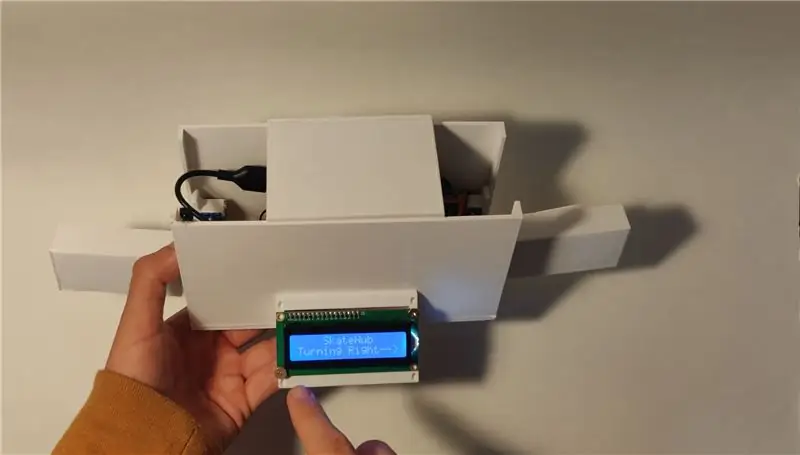
Imprimez toutes les pièces qui se trouvent dans le dossier:
drive.google.com/open?id=1M9xluvCCzqiqy8BI…
Toutes les pièces s'assemblent bien, il suffit de super coller le support LCD, d'imprimer les supports de servo et de les coller également en place.
Mettez tous les composants de câblage à l'intérieur, collez leur récepteur sur le dessus et amusez-vous à patiner !
Conseillé:
Feu arrière de moto avec clignotants intégrés utilisant des LED programmables : 4 étapes

Feu arrière de moto avec clignotants intégrés utilisant des LED programmables : Bonjour ! C'est un peu un bricolage facile sur la façon de créer un feu arrière RVB programmable personnalisé (avec clignotants/indicateurs intégrés) pour votre moto ou éventuellement tout ce qui utilise WS2812B (leds adressables individuellement) et Arduinos . Il y a 4 modes d'éclairage
Des horloges à quarts aux clignotants à LED : 13 étapes

Des horloges à quarts aux clignotants à LED : Le mécanisme d'horloge de ces horloges à quarts n'est vraiment pas le meilleur, mais le circuit à quarts fonctionne longtemps après la panne du reste de l'horloge. Voici donc quelques circuits clignotants amusants que vous pouvez créer à partir de ces circuits. REMARQUE : N'UTILISEZ PAS DE LED CHIP. Vérifiez
Décoration d'Halloween à l'épée de chauve-souris aux yeux clignotants : 6 étapes

Flashing Eyes Bat Sword Décoration d'Halloween : le cours de robotique est un excellent moyen d'apprendre à utiliser l'informatique et la technologie pour créer des projets. En utilisant mes connaissances en robotique, j'ai créé une décoration d'Halloween amusante et simple qui est idéale pour les portes d'entrée, accrochées aux murs et tout
Restez en sécurité en utilisant cette lampe de vélo avec clignotants : 5 étapes (avec photos)

Restez en sécurité en utilisant cette lampe de vélo avec clignotants : j'adore faire du vélo, je l'utilise généralement pour me rendre à l'école. En hiver, il fait le plus souvent encore noir dehors et il est difficile pour les autres véhicules de voir mes clignotants manuels. C'est donc un grand danger car les camions peuvent ne pas voir que je veux
Panneaux en bois LED clignotants bon marché: 6 étapes (avec photos)

Panneaux en bois à LED clignotants bon marché: Cette idée est venue de plusieurs endroits différents. J'ai vu un panneau en bois avec des LED dessus lors d'une vente d'artisanat, et j'ai pensé qu'il avait l'air incroyable et simple à faire. Quelques semaines plus tard, j'ai retrouvé les vidéos de Julian Ilett sur les oscillateurs en anneau. Mettre les deux ensemble
